怎么在wps内的excel文档中使用多行冻结功能
随着科技的发展,电脑已经成为人们日常生活中必不可少的工具,当我们在使用wps软件中的excel时,是否可以进行多行冻结功能呢?接下来就由小编来告诉大家。
具体如下:
1. 第一步,打开电脑后使用wps打开一个excel文档,随后进入文档主页后,使用滚动条或鼠标滑轮向下滑动。
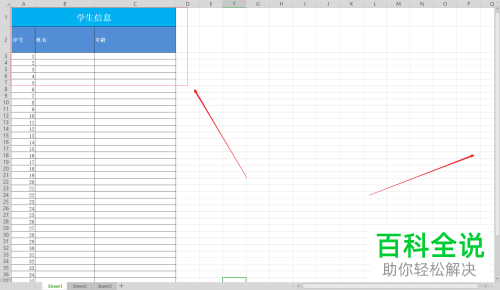
2. 第二步,滑动一段距离后就看不到最上方的标题了。
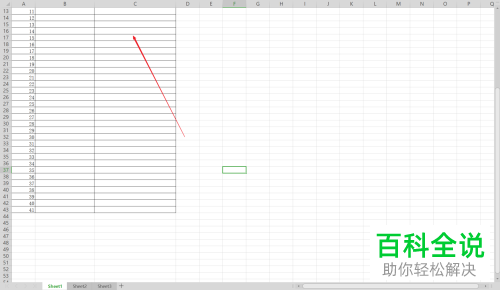
3. 第三步,鼠标任意选择表格中的一行单元格。
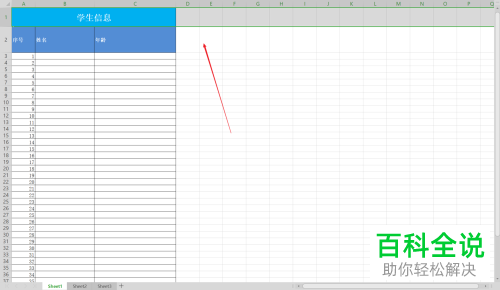
4.第四步,点击上方菜单栏中的冻结窗口选项,随后选择二级菜单中的冻结首行功能。

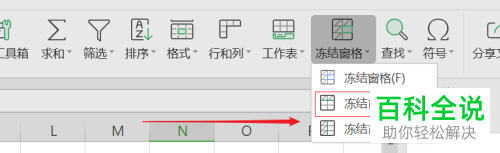
5. 第五步,再次往下滑动,这是首行标题显示,而第二行却没有了,应该如何将第二行也冻结呢?
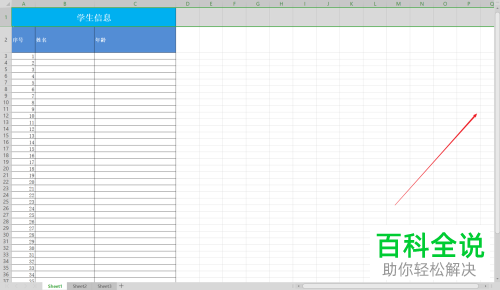
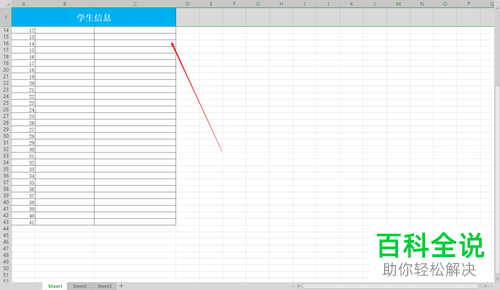
6.第六步,点击取消冻结窗格,将刚刚冻结的首行取消。

7. 第七步,选中冻结行的下一行单元格,如图中,需要冻结两行,就选择第三行。

8.第八步,还是点击菜单栏中的冻结窗格功能。
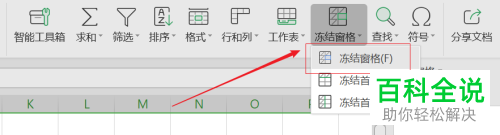
9.第九步,回到主页后就将两行都冻结了。
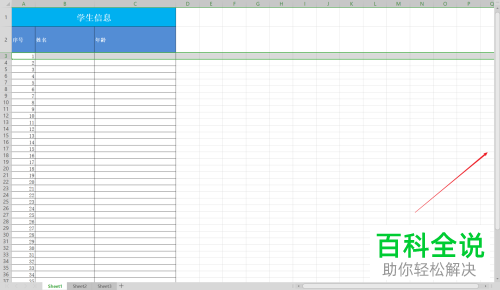
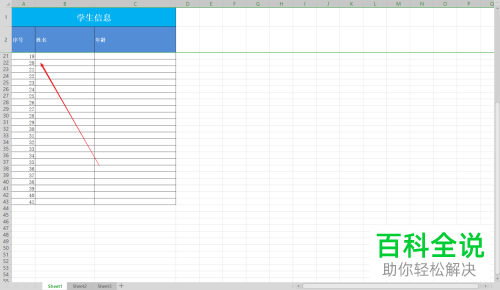
以上就是小编为大家带来的在wps内的excel文档中使用冻结窗格功能的方法。
赞 (0)

